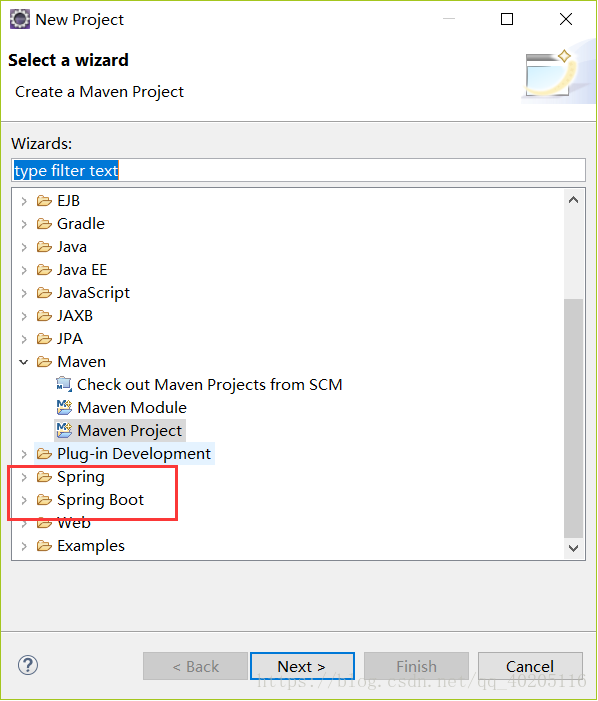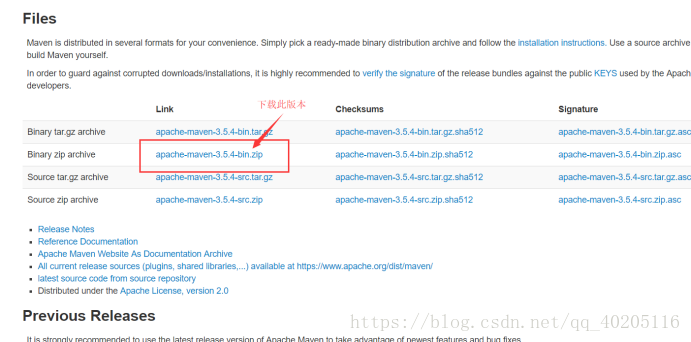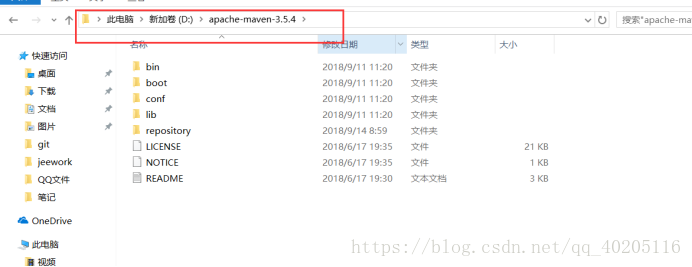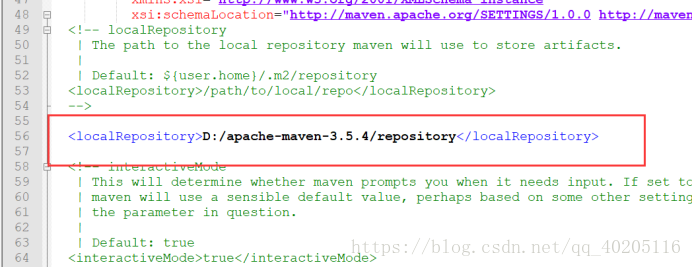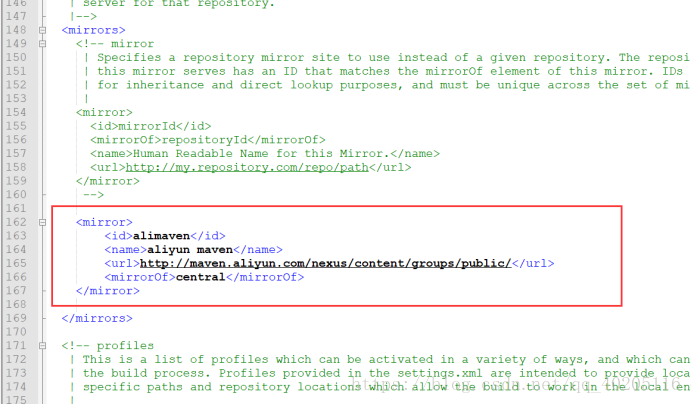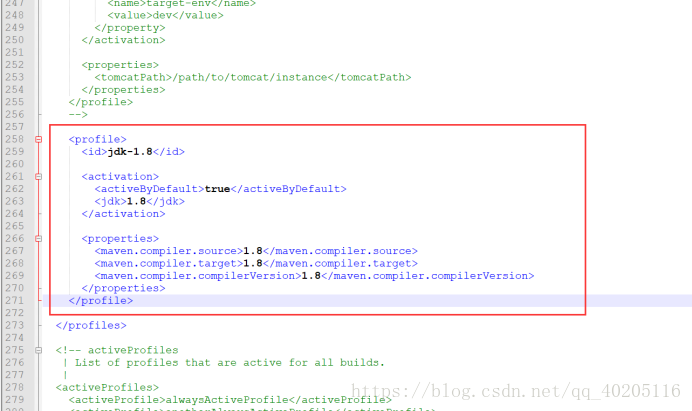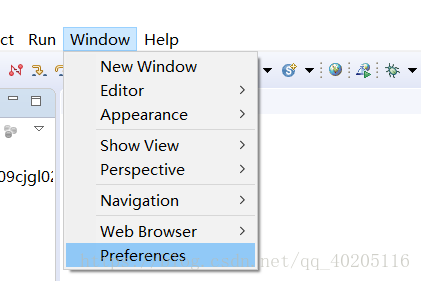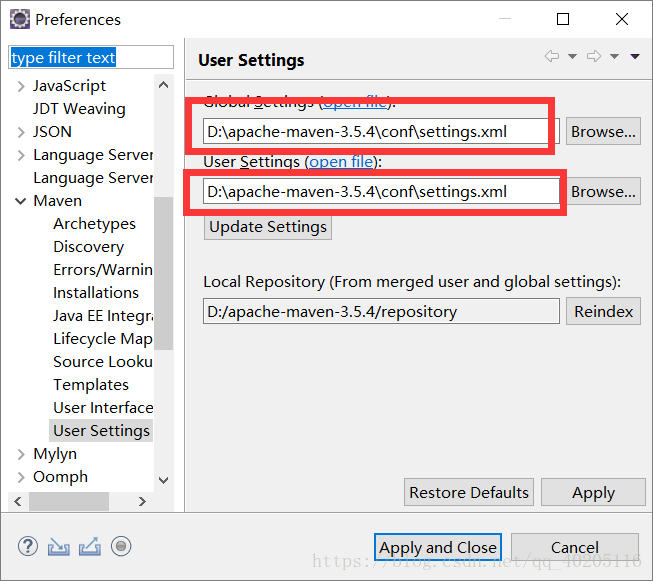eclipse下載安裝sts,maven圖解
阿新 • • 發佈:2018-11-09
1. eclipse下載sts:
可以選擇到eclipse裡邊現在,或者到網上找到物件版本下載。網址: http://spring.io/tools/sts/all/ 選擇版本: 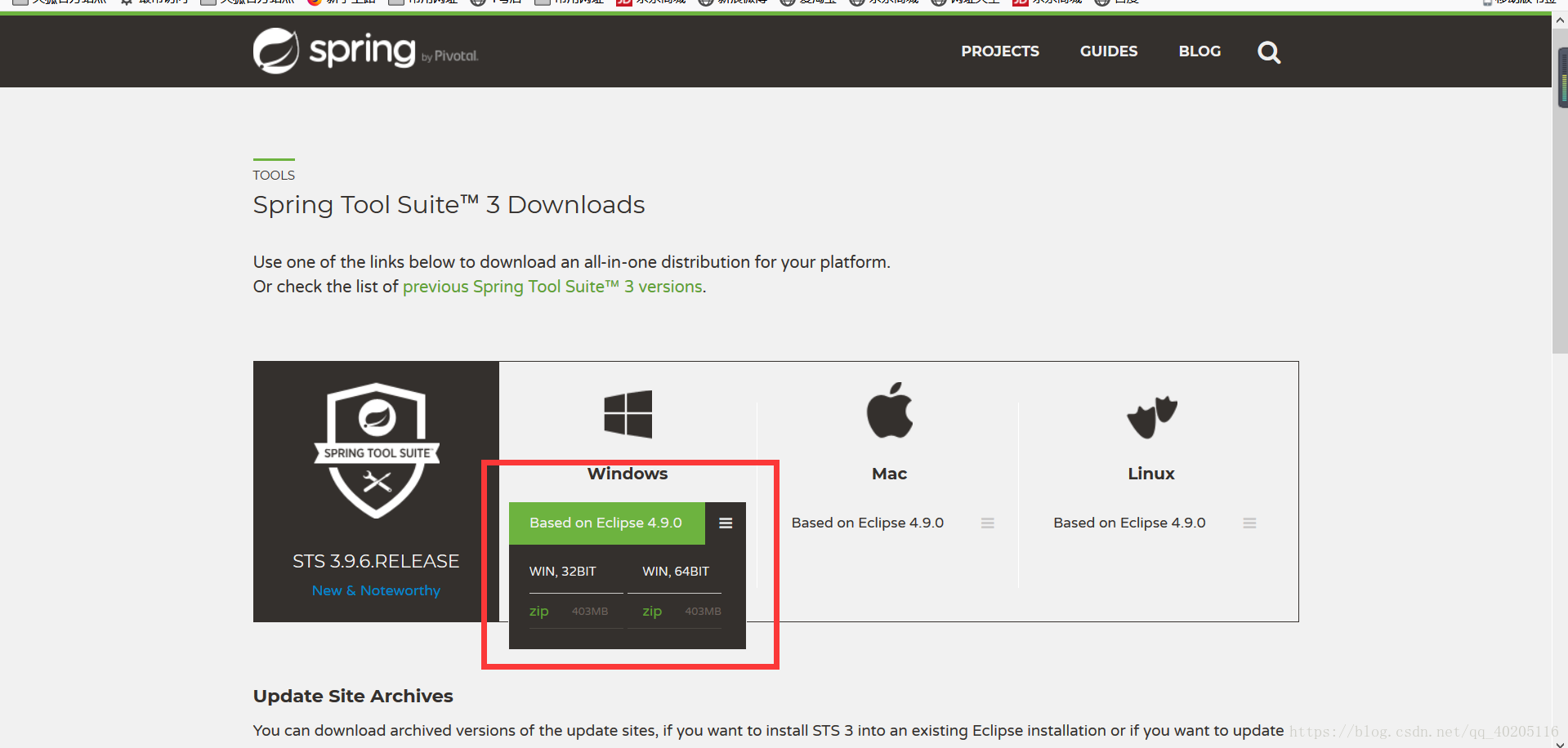 到eclipse裡邊下載: 1. 開啟eclipse選單Help -----> Eclise Marketplace 2. 開啟"Popular"標籤,然後下拉滾動條,找到SpringToolSuite,並點選“Install”按鈕。 3. 開啟對話方塊,需要載入一些內容,然後複選框會自動全部選中,直接點選按鈕“Confirm”
安裝完成後新建專案裡邊會顯示:spring spring boot
**
2. maven下載
**
在maven官網上下載:https://maven.apache.org/download.cgi
下載完成解壓放到一個資料夾中(這裡放在D盤根目錄下)
之後設定maven環境變數(在path後面新增maven安裝目錄)
設定成功後,在執行cmd 使用 mnv -v檢查是否安裝成功,成功則顯示如下:
設定成功後,在D:\apache-maven-3.5.4資料夾中新建repository資料夾,作為maven本地倉庫 開啟D:\apache-maven-3.5.4\conf下settings檔案(用編輯軟體開啟) 修改本地倉庫位置:
修改中央倉庫, 可以在網上找阿里雲創庫程式碼複製(預設的是國外倉庫,這裡修改為阿里雲倉庫)
修改jdk版本(預設版本為jdk1.5)
修改完成後, 點選window–>preferences:
選擇maven—>user settings(如圖所示,紅色框的兩行內容選擇maven安裝路徑下的settings.xml檔案)